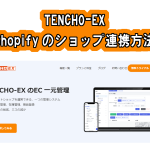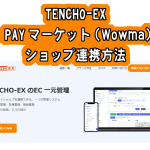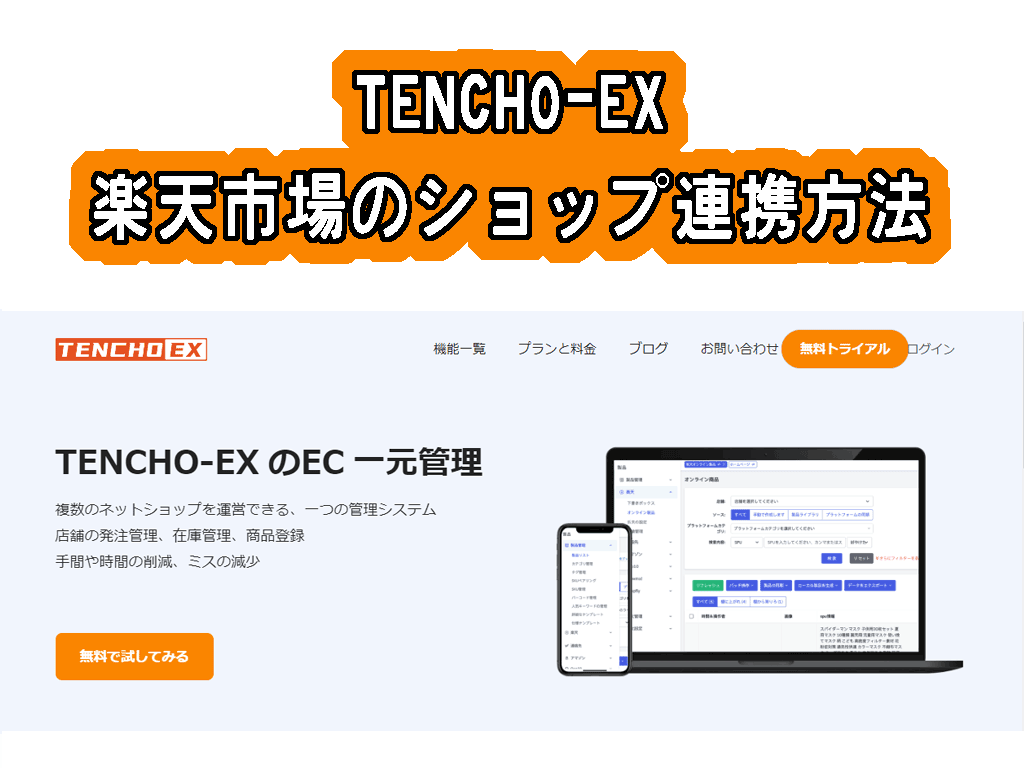
この記事ではTENCHO-EXでの楽天市場のショップ連携方法について書かれています。
楽天市場と連携するためにはアカウントの作成方法が必要なので、アカウント作成方法とショップ連携方法について画像付きでご紹介します。
マイショップを連携する際、ショップのアカウントと、API Keyが必要になりますので必ずご用意ください。
API Keyの取得方法もあわせて説明していますので、TENCHO-EXでshopifyを連携する方は是非参考にしてさいね。
TENCHO-EX 楽天市場のショップ連携方法
アカウント作成方法
アカウント作成方法から説明していきます。
既にアカウントをお持ちの方はここは飛ばしてショップの連携方法へ進んでください。
TENCHO-EXのアカウント登録画面を開きます。

アカウント登録画面に移ります。
名前、電話番号、会社名、メールアドレス、パスワードを入力します。
パスワードは6文字~20文字で「大文字英字、小文字英字、数字」を必ず1文字以上使用して作成します。
利用規則に同意するチェックを入れて登録をクリックします。
これでアカウントが作成できました。
次回からはログイン画面からユーザー名(メールアドレス)とパスワード、認証コード(右隣のアルファベットと数字)を入力してログインできます。
楽天市場のショップの連携方法
アカウントの作成が出来たので、次は実際に楽天市場を連携していきます。
左のメニューのシステムの下にある【マイページ】をクリックします。
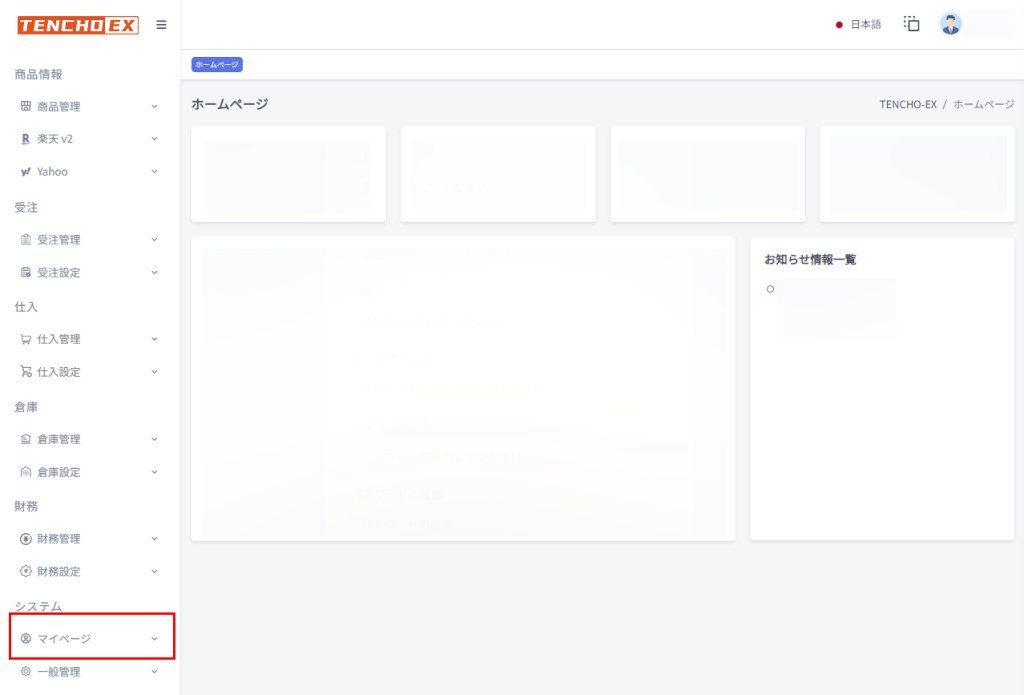
次に【マイショップ】をクリックします。
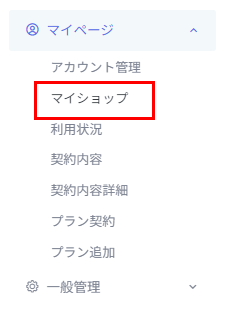
【連携ショップ追加】をクリックします。
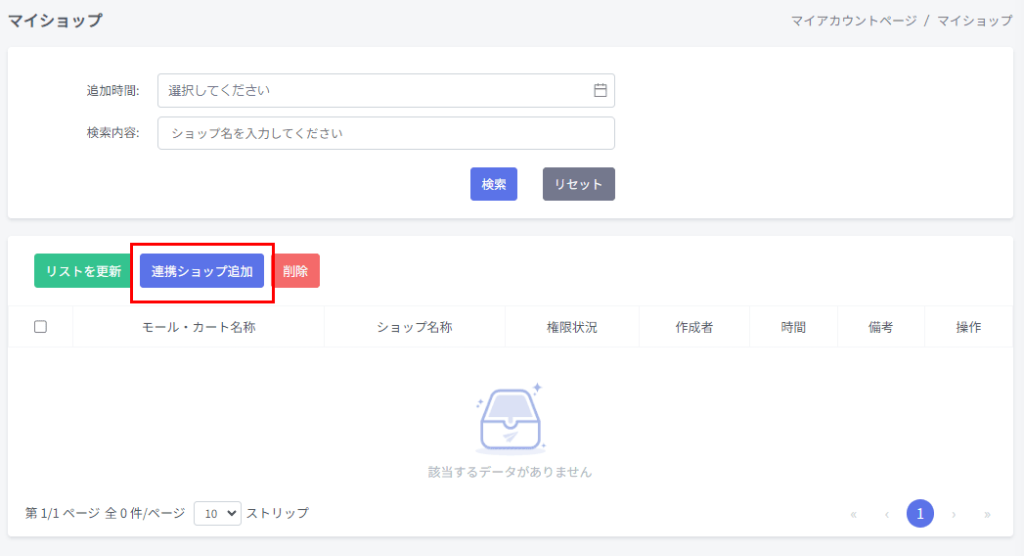
新しいショップを追加する画面にが開きます。
ショップタイプ:Rakutenを選択します。
ショップ名称:ショップの名前を入力します。(2文字以上)
ServiceSecret:SPからはじまる字列を入力します。詳しくは下記でご紹介します。
LicenseKey:SLからはじまる字列を入力します。詳しくは下記でご紹介します。
有効期限:1年後に設定します。
店舗データの取得開始日:特にこだわりが無ければ今日で構いません。
入力が終わったら送信をクリックします。
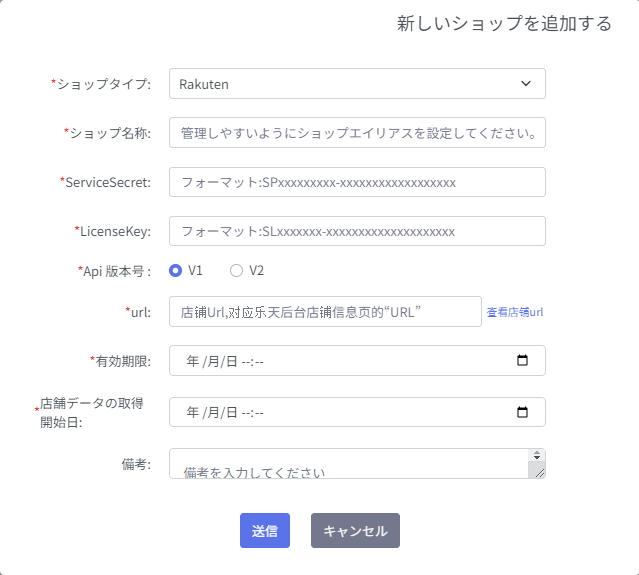
RakutenのServiceSecret・LicenseKey取得方法
Rakuten RMSにログインし、左にある【店舗向け 情報・サービス】をクリックし、【5.WEB APIサービス】を選択します。
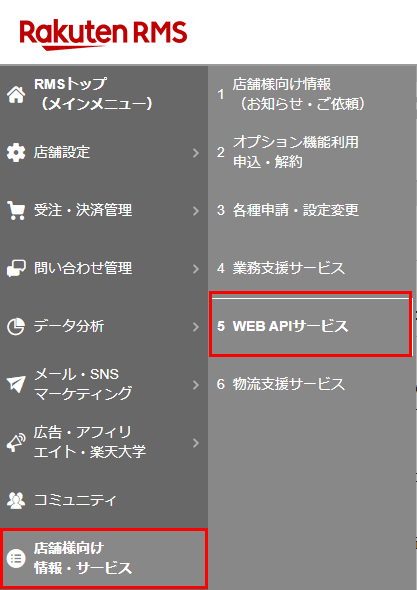
【2-1 WEB AIP】をクリックして、ServiceSecret・LicenseKeyをコピーしてTENCHO-EXの入力欄に貼り付けます。
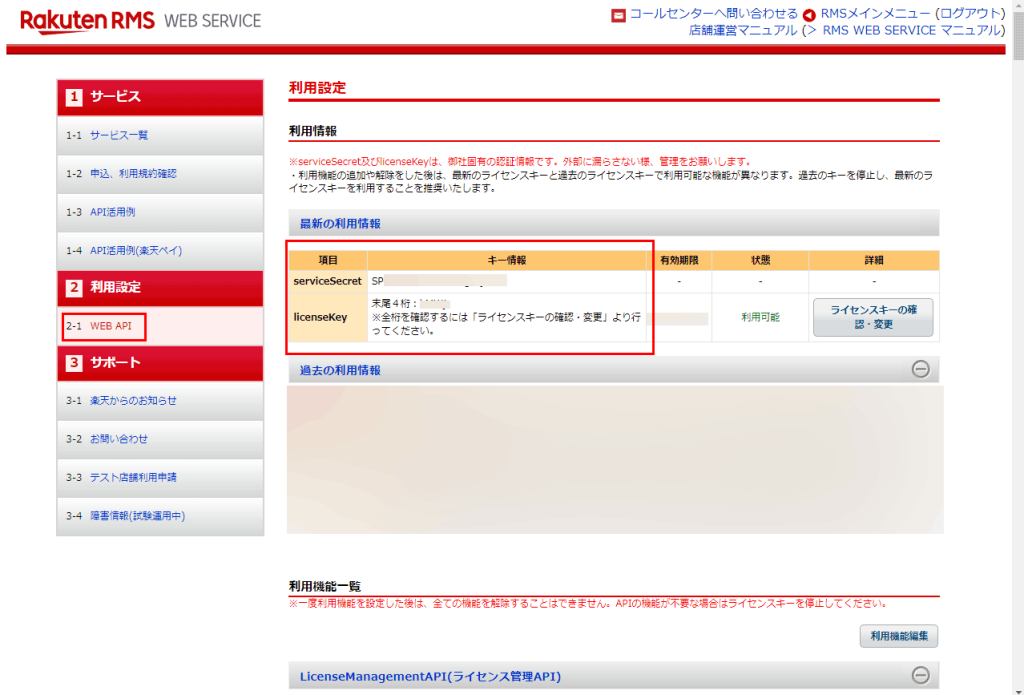
WEB APIサービスの利用について注意
ServiceSecret・LicenseKey取得するためにはWEB APIサービスの利用申し込みが必要です。申し込みしていない場合は【1-1サービス一覧】にアクセスし、「RMS WEB SERVICEのご利用について」をご確認の上、【1-2申込、利用規約確認】から利用申し込みをしてください。
最後に
楽天市場のショップ連携方法を紹介して
いかがだったでしょうか?
TENCHO-EXでの楽天市場の連携方法をご紹介しました。
TENCHO-EXを使用すれば複数のネットショップを一括で管理できます。
無料トライアル期間を設けていますので、効率的にショップ管理をしたいかたは利用してくださいね。